Edgeの検索窓に出てくるアレ、結構邪魔ですよね。

これはオートコンプリートと呼ばれており、検索窓での入力補完機能です。
そこで本記事では、Microsoft Edgeのオートコンプリートを無効・有効にする設定をお伝えします。
インターネットでのセキュリティに不安があるなら、ウイルス対策ソフトやVPN(通信の暗号化)など、手軽で効果的な方法を紹介する次の記事をご覧ください。
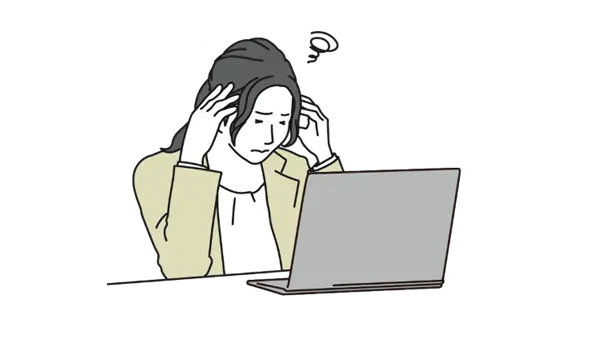
情報漏洩はシャレにならない…

- 大手通信企業の元SE
- 携わったSNSは約100件
- 業界歴15年のWeb解析士
- Google Analytics認定資格
Microsoft Edgeのオートコンプリート機能|有効/削除の設定

それではさっそくやっていきましょう!
本記事ではあくまで下図のような予測変換を非表示にするための手順をお伝えしていきます。

まず、Edgeの右上にある…をクリックしてください。
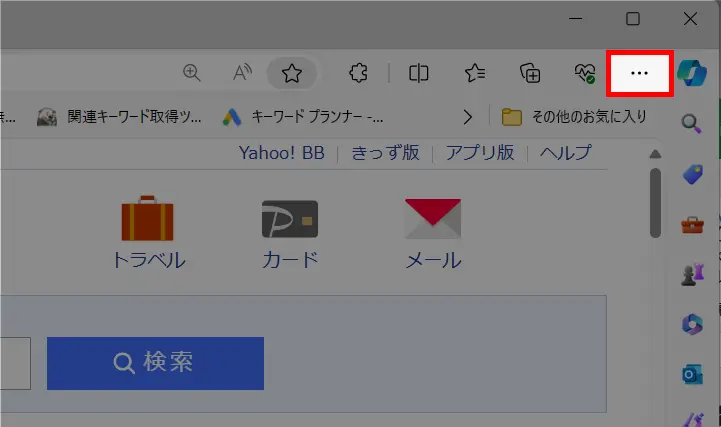
設定を選択します。
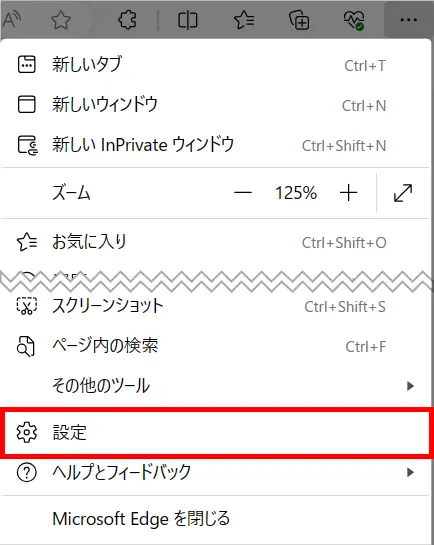
アドレスバーと検索を選んでください。
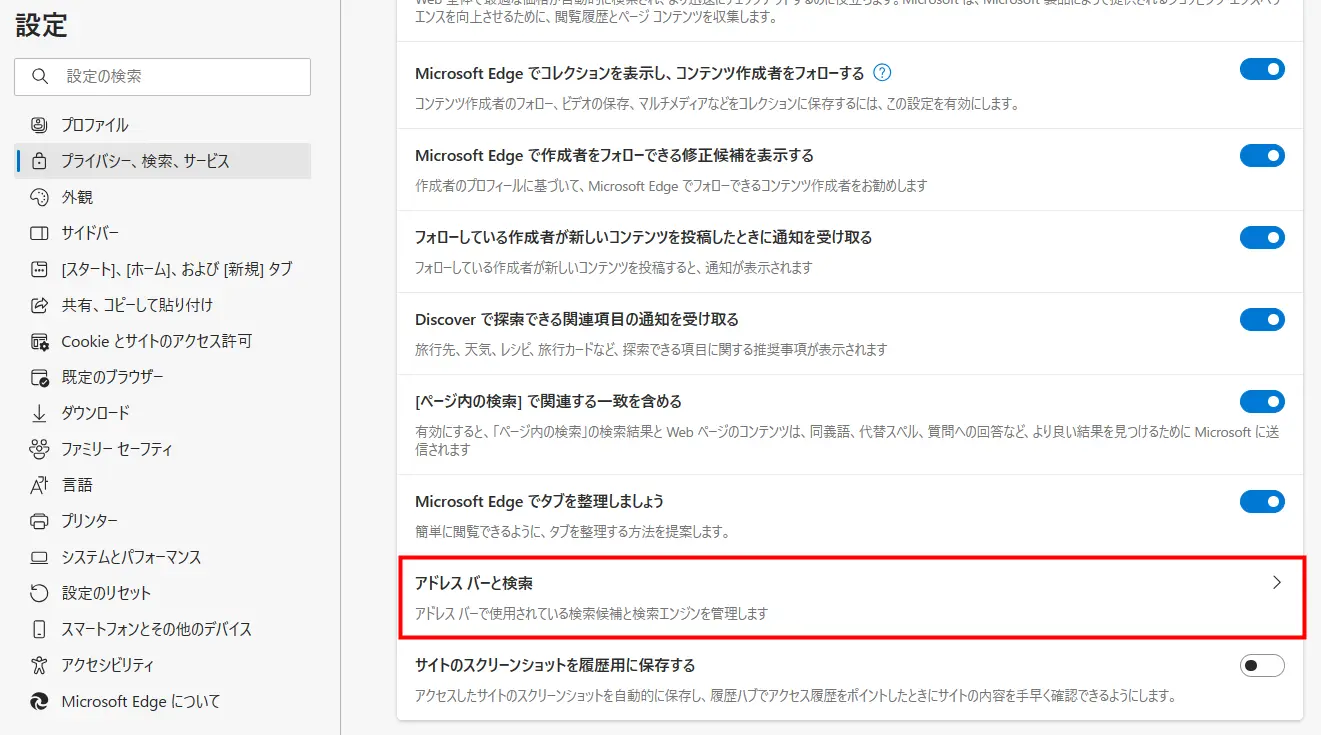
検索候補とフィルターをクリックしましょう。
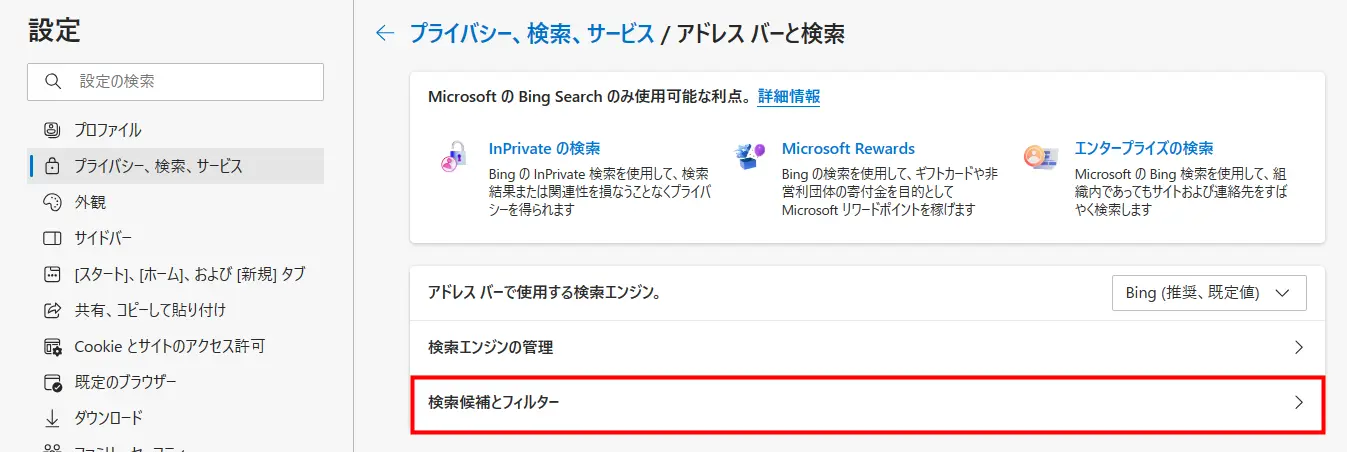
そして、下図の項目のスライドバーをオフにします。
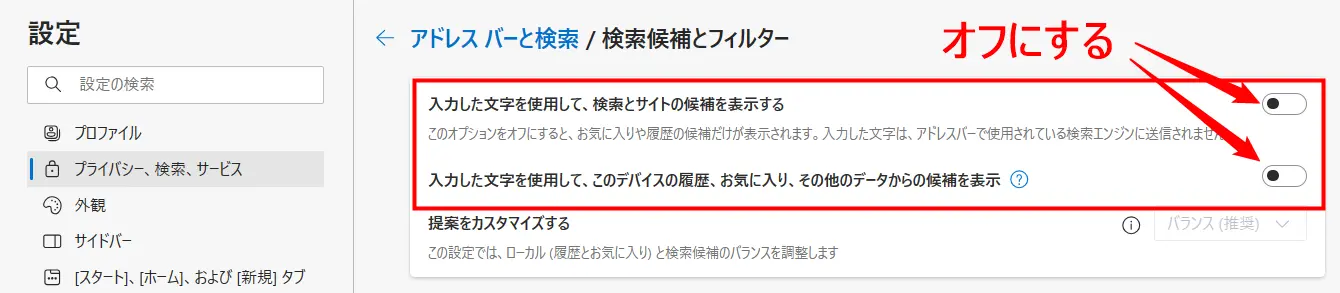
保存ボタンはないので設定は以上で完了です。
これでオートコンプリートがオフになります。
試しに検索キーワードを入力すると、こんな感じになります。

たしかに予測変換が表示されなくなりました!
反対に、オートコンプリート機能を有効にしたい場合は、この2つをONにしてください。
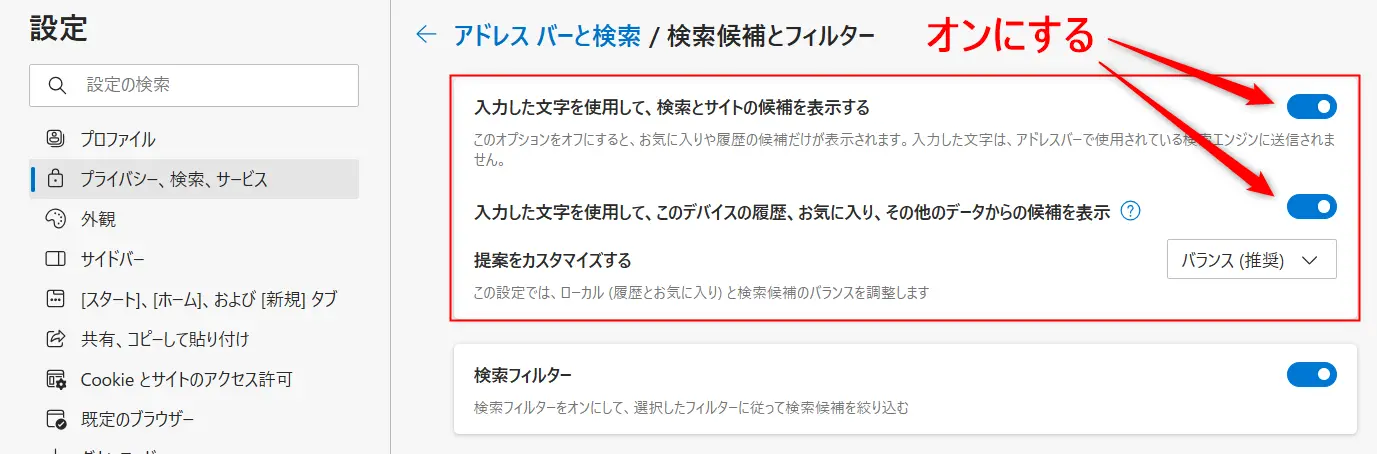
オートコンプリート機能は、不要であったり便利だったり人によって感じ方が異なるかもしれません。
利用用途によって使い分けるのがベストと言えるかもしれませんね。
カフェや駅などの無料Wi-Fiを使うと、機密事項を第三者に読み取られるリスクが高まります…。
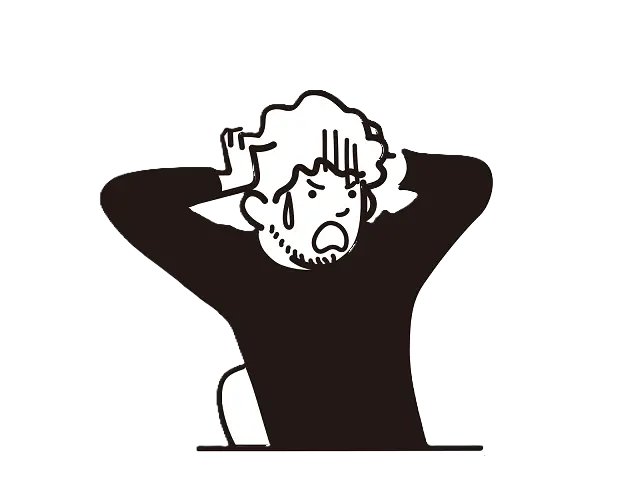
身に覚えのないクレカの使用履歴…なんで!?
あらかじめウイルス対策ソフトやVPNの知識があれば、万が一の被害に遭う前に適切な対策を立てられますよ。


の記事では、Edgeブラウザの基本を実際の画像で説明しています。
Microsoft Edgeの基本・便利ワザを大公開!
まとめ)Edgeオートコンプリートの有効/無効を設定
以上、Edgeオートコンプリートの有効/無効を設定する方法をお伝えしました。
ポイントは設定画面のプライバシー、検索、サービスです。
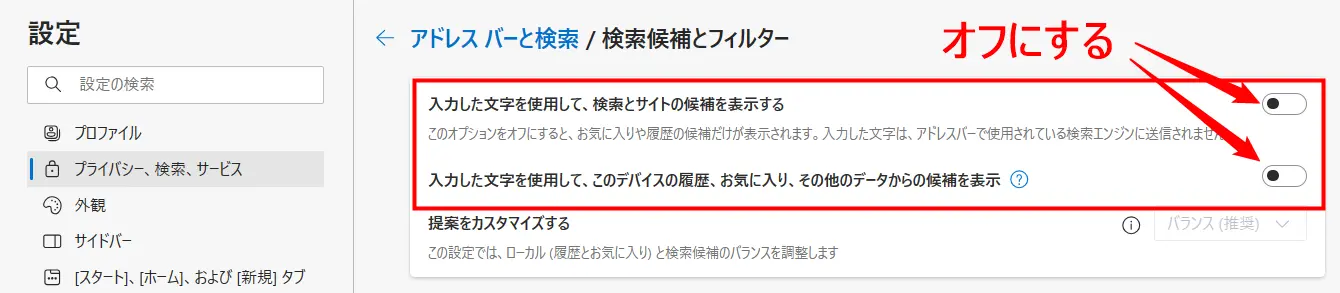
ブログをやっている人はオートコンプリートは重要ですが、そうでなければ邪魔かもしれません。
なお、インターネットの利用は、秘密事項を第三者に読み取られるリスクが高まります。
外出先でフリーWi-Fiやネットショッピングをよく使うなら、セキュリティ意識を高めておくに越したことはありません。


それではまた、次の記事でお会いしましょう!

質問は気軽にコメントへ!


コメントはお気軽にどうぞ!
コメント一覧 (2件)
嬉しいコメントありがとうございました。
本記事がお役に立てて幸いです。
また時間があるときに当ブログへ遊びに来てください。
ありがとうございます。
大変助かりました。
自宅でパソワードをかけているとしてもより以上の安全性を確保する意味で今回のページは非常に役に立ちました、本当にありがとうございました。